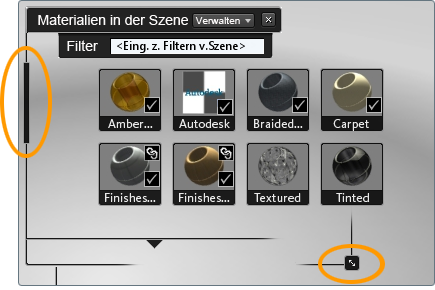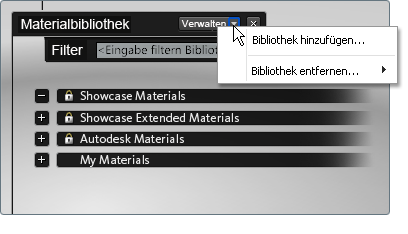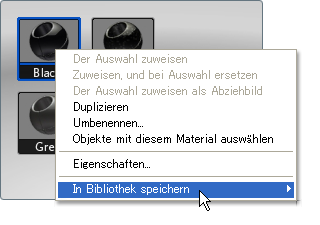Die Benutzeroberfläche Materialien bietet eine flexible, visuelle Möglichkeit, alle Materialien in der aktuellen Szene und
die Materialien in Ihren Bibliotheken anzuzeigen. Im oberen Bereich werden und im unteren Bereich wird die verfügbare angezeigt. Durch das Anwenden von Bibliotheksmaterialien auf Objekte in einer Szene werden diese in den Abschnitt Materialien
in der Szene kopiert. Weitere Informationen zum Arbeiten mit Materialien in Szenen erhalten Sie unter Arbeiten mit in einer Szene verwendeten Materialien.
AnmerkungBibliotheksmaterialien können nicht bearbeitet werden, nachdem Sie in einer Bibliothek gespeichert wurden. Alle Änderungen
an einem Material in einer Szene werden nur mit der Szene gespeichert und wirken sich nicht auf das Bibliotheksmaterial aus,
auf dem sie möglicherweise basieren.
So öffnen Sie die Benutzeroberfläche Materialien
Ändern der Größe der Benutzeroberfläche Materialien
Die Größe der Benutzeroberfläche Materialien kann geändert werden, um die Ansicht der Materialien oder die Ansicht der Szene
dahinter zu maximieren. Die relative Größe der zwei Hauptkategorien für Materialien kann ebenfalls angepasst werden.
- Blättern Sie mit der Bildlaufleiste auf der linken Seite der Benutzeroberfläche.
- Klicken Sie auf das Symbol mit Pfeilen in einem Kreis in der rechten unteren Ecke jedes Abschnitts der Benutzeroberfläche,
um die Proportionen der Benutzeroberfläche und die Symbolanordnung dynamisch zu ändern.
Anmerkung
Das Symbol zum Ändern der Größe wird die Benutzeroberfläche nur auf 60 % der Breite Ihres Bildschirms ausdehnen und die Trennlinie
zwischen den Bibliotheken und den Materialien in einer Szene verschieben, um in jedem Abschnitt mindestens eine Reihe von
Symbolen oder zumindest die Titelbereiche anzuzeigen.
- Erweitern oder reduzieren Sie einzelne Materialkategorien.
Verwalten von Materialbibliotheken
Benutzerdefinierte Materialien und häufig verwendete Materialien können in benutzerdefinierten Bibliotheken gespeichert werden,
die in der Benutzeroberfläche Materialien angezeigt werden.
Hinzufügen von Materialbibliotheken
- Drücken Sie die Taste M, um die Benutzeroberfläche Materialien anzuzeigen.
- Klicken Sie auf die Schaltfläche am oberen Rand des Abschnitts Materialbibliotheken der Benutzeroberfläche.
- Wählen Sie . Daraufhin wird ein Datei-Browser angezeigt, der Sie zur Eingabe eines Verzeichnisses auffordert, in dem die neue Materialbibliothek
gespeichert werden soll.
Wenn der Zielordner leer ist, wird darin eine neue Bibliothek erstellt. Wenn in dem Zielordner eine Materialbibliotheksbeschreibung
vorhanden ist, wird der Inhalt zu der neuen Bibliothek hinzugefügt.
Anmerkung
Materialbibliotheken können entweder lokal (auf der Festplatte des aktuellen Computers) oder im Netzwerk (in einem freigegebenen
Verzeichnis in einem zugänglichen Netzwerk) gespeichert werden.
Vorgabegemäß wird die Benutzerbibliothek "Meine Materialien" während der Installation erstellt.
Entfernen einer Materialbibliothek
- Drücken Sie die Taste M, um die Benutzeroberfläche Materialien anzuzeigen.
- Klicken Sie auf die Schaltfläche am oberen Rand des Abschnitts Materialbibliotheken der Benutzeroberfläche.
- Wählen Sie aus, und wählen Sie anschließend die Bibliothek aus, die Sie entfernen möchten.
Anmerkung
Durch das Entfernen einer Materialbibliothek werden nicht die Materialdateien und -order gelöscht. Stattdessen wird lediglich
der Verweis auf die Bibliothek in Showcase für diesen Benutzer entfernt.
Hinzufügen eines Materials zu einer Bibliothek
- Drücken Sie die Taste M, um die Benutzeroberfläche Materialien anzuzeigen.
- Führen Sie entweder in der Benutzeroberfläche oder in einer anderen Bibliothek einen Bildlauf zu dem Symbol des Materials durch, das Sie hinzufügen möchten.
Anmerkung
Die Verwendung der Filter unter der Schaltfläche Verwalten der Benutzeroberfläche Materialien in Szene vereinfachen die Suche
nach Materialien zum Speichern.
- Klicken Sie in der Benutzeroberfläche mit der rechten Maustaste auf das Symbol Materialien, und wählen Sie aus.
Wählen Sie die Bibliothek und die Kategorie aus, in der bzw. unter der Sie das Material speichern möchten. Wenn Sie eine neue
Bibliothek benötigen, wählen Sie aus, und navigieren Sie anschließend zu einem Verzeichnis. Wenn Sie eine neue Kategorie benötigen, wählen Sie aus.